Photoshop打造一只精美艺术花瓶
| 本教程介绍非常漂亮的仿手绘的封面人物处理方法。制作的时候需要较强的鼠绘功底,人物的头发及衣物等都需要用鼠绘的方法来制作。肤色调色也非常重要,作者可谓是高手中的高手,人物处理的简直是无可挑剔。 原图 |
 |
| 最终效果 |
 |
| 第一步:用液化把耳朵弄成精灵的样子。尖尖的。当然你也可以用其他你擅长的方法。 |
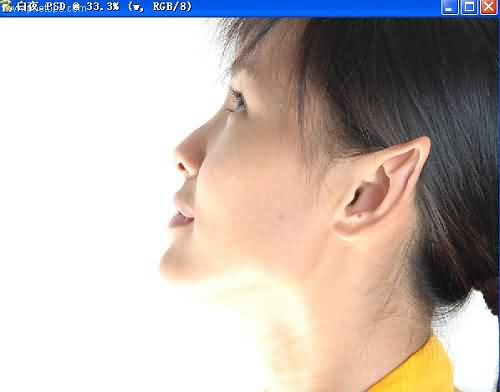 |
| 第二步:新建一层,高斯模糊大概10的样子,然后为这一层添加蒙板。先用100%的软画笔在蒙板里把眼睛和嘴巴擦出来,再用10%–15%的软画笔擦其他地方,使皮肤看起来不再那么模糊但又很光滑(此处需要根据自己的情况自己调节)。 |
 |
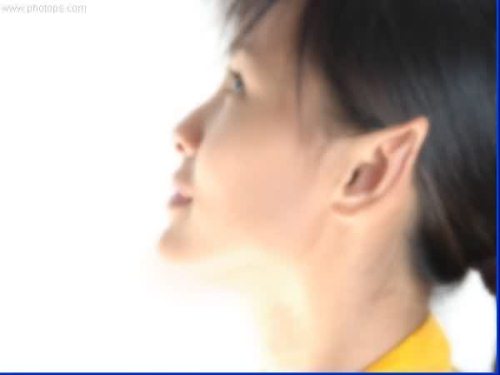 |
| 第三步:现在开始做头发。我用的是一种头发的笔刷,这种笔刷在网上随便可以搜到,大概是这个样子的。选择各种头发笔刷组和在一起,注意原来头发的走向,在配合蒙板就完成了,我觉得这步没有什么技术可言,主要是细心观察,和耐心的运用各种头发笔刷的结果 。 |
 |
 |
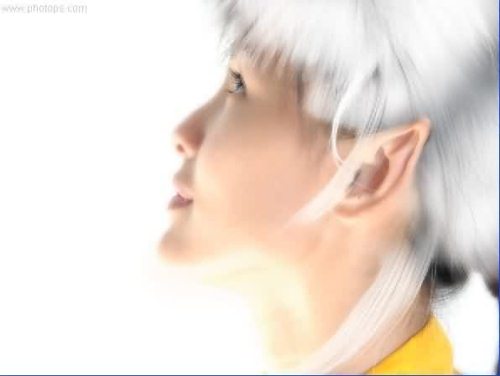 |
 |
| 第四步:头发画好了,接下来就是衣服了,由于我手绘的水平也不高,所以就简单说一下好了,以免误倒大家首先关掉头发层,用钢笔或者是你熟悉的工具画出衣服的轮廓。再填充颜色。再沿着衣服周围做一个选区填充黄色作为衣服的金边,然后用减淡和加深工具,暴光度设在5%,慢慢的涂抹出衣服的光暗部,使衣服显得有层次。因为教程是后来整理的,我并没有记录下涂抹的过程,请大家见谅,看教程学的是方法,而不是按部就班。重要的是自己多试。 |
 |
 |
【亿码酷站-编程开发教程】收集全网优质教程及源码资源!
全网优质软件开发、平面设计等教程及精品源码资源一站可得,www.ymkuzhan.com!
| 第五步:到现在为止衣服和头发都做好,我们观察一下,衣服显得太生硬,而且光主要是从左下方过来的,所以,我们首先用模糊工具在衣服的边缘涂抹。使衣服显得比较柔和,没那么硬。然后再用减淡工具(选中间调20%左右)在衣服上涂抹,使衣服看起来象是被左下的灯光照过的一样。 |
 |
| 第六步:衣服头发我们都做好了,接下来轮到面部的修饰了,用选取工具把眼珠选出来,羽化3-5,新建一个色相饱和度的调整图层,勾选着色,调出你喜欢的颜色 。 |
 |
| 第七步:下面我们开始调肤色,在最上层新建一层。然后按下CTRL+SHIFT+ALT+E盖印可见图层。用魔棒工具,容差为22选取皮肤。不小心选到旁边的衣服和头发也没关系,不碍事,然后羽化20左右,用曲线把皮肤弄白一点,再用色彩平衡加点在中间调青色和蓝色,让皮肤显得通透嫩嫩的感觉。 |
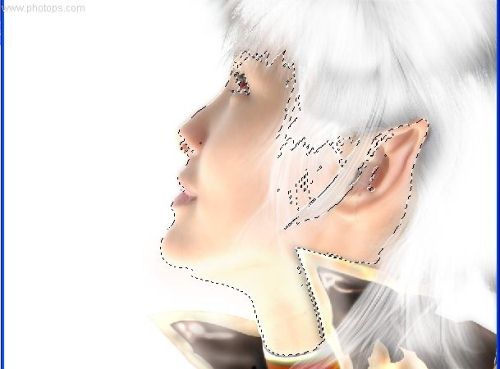 |
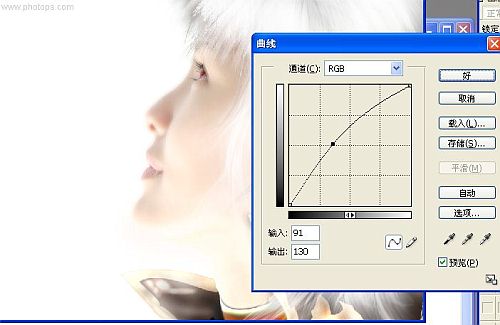 |
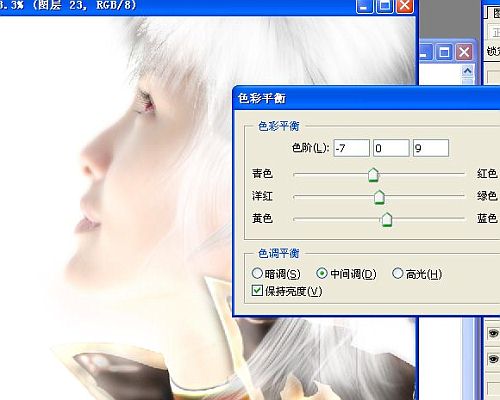 |
| 第八步:把嘴巴选出来,用曲线调整一下,使得红润,再新建一层CTRL+SHIFT+ALT+E盖印可见图层用加深工具中间调5%把下面画圈的地方加深(头发下的阴影)。最好看看其他地方还有什么不足的再处理一下就好了。 |
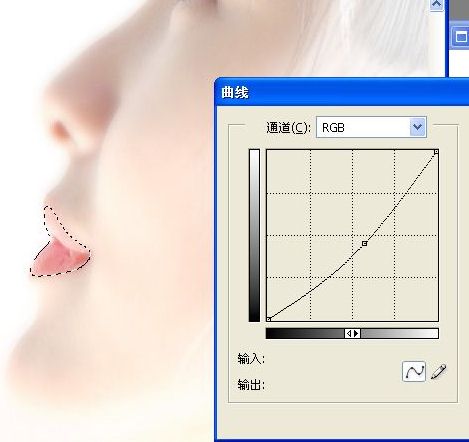 |
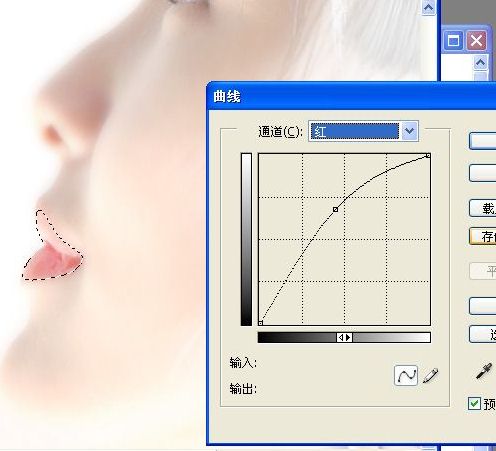 |
转载请注明来源:PS漂亮的仿手绘白发美女_亿码酷站___亿码酷站平面设计教程
本文永久链接地址:https://www.ymkuzhan.com/4440.html
本文永久链接地址:https://www.ymkuzhan.com/4440.html
下载声明:
本站资源如无特殊说明默认解压密码为www.ymkuzhan.com建议使用WinRAR解压; 本站资源来源于用户分享、互换、购买以及网络收集等渠道,本站不提供任何技术服务及有偿服务,资源仅提供给大家学习研究请勿作它用。 赞助本站仅为维持服务器日常运行并非购买程序及源码费用因此不提供任何技术支持,如果你喜欢该程序,请购买正版! 版权声明:
下载本站资源学习研究的默认同意本站【版权声明】若本站提供的资源侵犯到你的权益,请提交版权证明文件至邮箱ymkuzhan#126.com(将#替换为@)站长将会在三个工作日内为您删除。 免责声明:
您好,本站所有资源(包括但不限于:源码、素材、工具、字体、图像、模板等)均为用户分享、互换、购买以及网络收集而来,并未取得原始权利人授权,因此禁止一切商用行为,仅可用于个人研究学习使用。请务必于下载后24小时内彻底删除,一切因下载人使用所引起的法律相关责任,包括但不限于:侵权,索赔,法律责任,刑事责任等相关责任,全部由下载人/使用人,全部承担。以上说明,一经发布视为您已全部阅读,理解、同意以上内容,如对以上内容持有异议,请勿下载,谢谢配合!支持正版,人人有责,如不慎对您的合法权益构成侵犯,请联系我们对相应内容进行删除,谢谢!

 成为VIP
成为VIP



